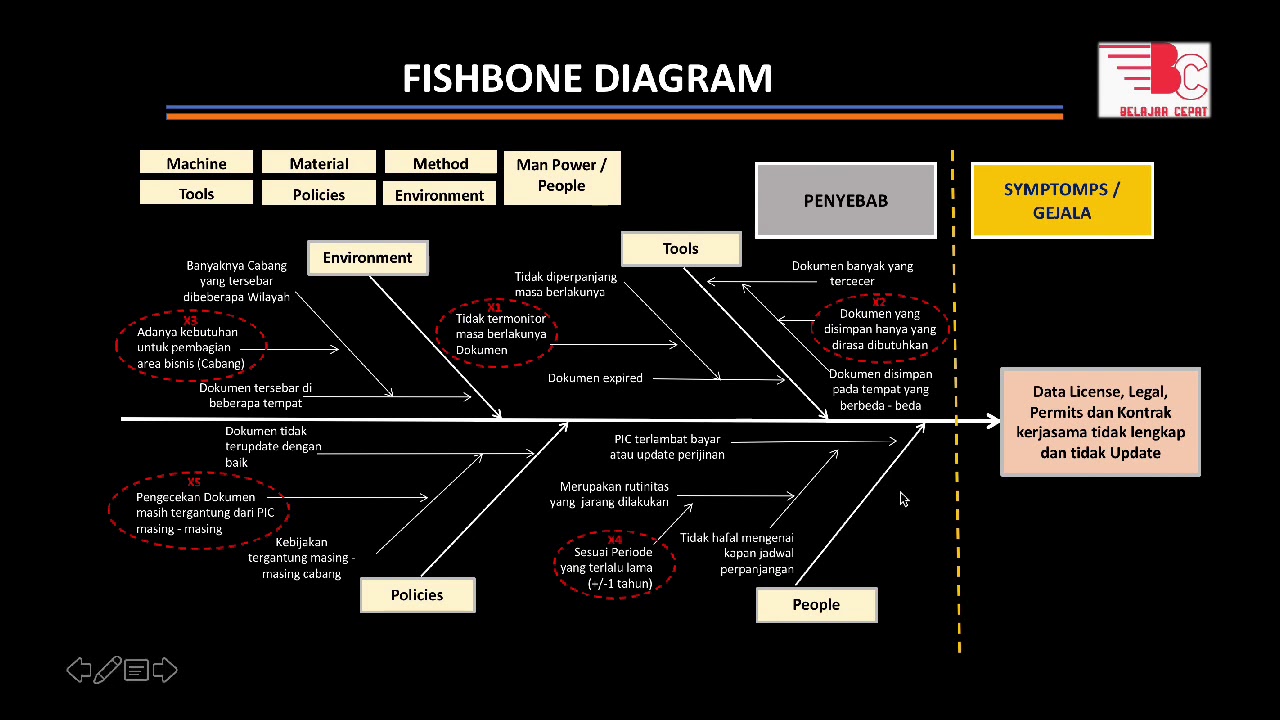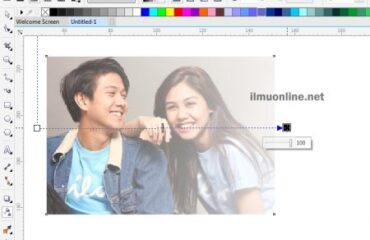Jika Anda sedang mencari cara mudah untuk membuat diagram fishbone di Word, maka artikel ini cocok untuk Anda. Diagram fishbone atau lebih dikenal dengan istilah diagram tulang ikan, adalah alat visual yang biasa digunakan untuk mengidentifikasi sebab dan akibat dalam suatu masalah. Dengan membuat diagram fishbone, kita dapat dengan mudah menemukan titik masalah dan mengambil tindakan yang tepat.
Meskipun terdengar rumit, sebenarnya membuat diagram fishbone di Word sangat mudah. Anda hanya perlu mengikuti beberapa langkah sederhana dan menyesuaikan pola tulang ikan sesuai kebutuhan Anda. Selain itu, menggunakan Word sebagai alat pembuatan diagram juga memudahkan Anda untuk melakukan editing atau perubahan pada diagram kapan saja.
Bagaimana caranya? Pertama, buka dokumen baru di Word dan klik menu Insert. Kemudian pilih Shapes dan cari opsi Lines. Pilih garis lurus dan tarik garis tersebut ke tengah lembar kerja. Setelah itu, tambahkan garis-garis vertikal sebagai cabang dari garis pusat.
Selanjutnya, tambahkan label pada setiap cabang garis vertikal. Label tersebut berisi sebab-sebab dari masalah yang ingin diidentifikasi. Misalnya, jika Anda ingin menemukan penyebab alergi pada kulit, maka cabang-cabang garis vertikal bisa ditulis dengan label polusi udara, deterjen, makanan, dan sebagainya.
Setelah semua cabang garis vertikal sudah dilabeli, Anda dapat menambahkan sub cabang untuk setiap label. Sub cabang berfungsi untuk memberikan detail lebih lanjut mengenai setiap sebab masalah. Akhirnya, tambahkan warna dan format sesuai dengan keinginan Anda.
Nah, itu tadi cara mudah membuat diagram fishbone di Word. Dengan mempraktikkan langkah-langkah tersebut, Anda dapat membuat diagram yang informatif dan membantu dalam menyelesaikan masalah. Jangan lupa berbagi artikel ini pada teman-teman Anda yang juga ingin belajar membuat diagram fishbone di Word. Selamat mencoba!
“Cara Membuat Diagram Fishbone Di Word” ~ bbaz
Cara Mudah Membuat Diagram Fishbone di Word
Pendahuluan
Pembuatan diagram fishbone adalah salah satu teknik diagram kualitas yang digunakan untuk menemukan akar penyebab masalah pada suatu proses atau produk. Untuk membuat diagram fishbone, kita biasanya memerlukan software khusus atau aplikasi diagram. Namun, tahukah Anda bahwa kita juga bisa membuat diagram fishbone dengan mudah menggunakan Microsoft Word? Berikut adalah cara mudah membuat diagram fishbone di Microsoft Word.
Menyiapkan Dokumen Microsoft Word
Langkah pertama dalam membuat diagram fishbone adalah membuka dokumen Microsoft Word dan menambahkan gambar fishbone ke dalam dokumen tersebut. Gambar fishbone bisa ditemukan di dalam menu Shapes atau Bentuk pada Microsoft Word.
Membuat Garis Tulang Ikan (Fishbone)
Setelah menambahkan gambar fishbone ke dalam dokumen Microsoft Word, langkah berikutnya adalah membuat garis tulang ikan pada gambar tersebut. Anda bisa menggunakan fitur Line atau Garis pada menu Shapes untuk membuat garis tulang ikan.
Mengatur Jenis Garis dan Arahnya
Setelah membuat garis tulang ikan, langkah selanjutnya adalah mengatur jenis garis dan arahnya. Anda bisa mengubah jenis garis menjadi garis putus-putus atau garis titik-titik dan mengubah arah garis sesuai keinginan Anda.
Menambahkan Kategori Penyebab Masalah
Setelah menyiapkan garis tulang ikan pada gambar fishbone, langkah berikutnya adalah menambahkan kategori penyebab masalah di bawah garis tersebut. Kategori ini bisa berupa Man, Machine, Method, Material, Measurement, dan Environment.
Menambahkan Penyebab Masalah pada Setiap Kategori
Setelah menambahkan kategori penyebab masalah, langkah selanjutnya adalah menambahkan penyebab masalah pada setiap kategori. Anda bisa menggunakan fitur Text Box atau Kotak Teks pada menu Insert atau Sisipkan untuk menambahkan penyebab masalah.
Menyesuaikan Ukuran Font dan Jenisnya
Setelah menambahkan penyebab masalah pada setiap kategori, langkah selanjutnya adalah menyesuaikan ukuran font dan jenisnya. Anda bisa menggunakan fitur Font atau Huruf pada menu Home atau Beranda untuk menyesuaikan ukuran dan jenis font.
Menambahkan Simbol dan Gambar
Jika diperlukan, Anda bisa menambahkan simbol atau gambar pada diagram fishbone untuk memperjelas penyebab masalah yang ada. Simbol atau gambar dapat ditambahkan menggunakan fitur Shapes atau Bentuk pada Microsoft Word.
Menambahkan Warna pada Diagram Fishbone
Untuk membuat diagram fishbone terlihat lebih menarik dan mudah dibaca, Anda bisa menambahkan warna pada diagram tersebut. Anda bisa menggunakan fitur Fill Color atau Warna Isian pada menu Format atau Format untuk menambahkan warna pada garis dan tulisan di diagram fishbone.
Kelebihan dan Kekurangan
Meskipun cara mudah membuat diagram fishbone di Microsoft Word terlihat praktis dan mudah dilakukan, namun terdapat kelebihan dan kekurangan dari cara ini. Kelebihannya adalah kita tidak memerlukan aplikasi diagram khusus untuk membuat diagram fishbone, sedangkan kekurangannya adalah kita harus lebih teliti dan cermat dalam mengatur garis, kategori, dan penyebab masalah agar diagram fishbone dapat terlihat rapi dan mudah dibaca.
Kesimpulan
Membuat diagram fishbone di Microsoft Word bisa menjadi alternatif yang efektif dan praktis jika kita tidak memiliki aplikasi diagram khusus. Walaupun terdapat kelebihan dan kekurangan dari cara ini, namun dengan teliti dan cermat kita bisa membuat diagram fishbone yang baik dan akurat. Dalam pembuatan diagram fishbone, kita bisa mengikuti langkah-langkah seperti menyiapkan dokumen, membuat garis tulang ikan, menambahkan kategori dan penyebab masalah, menyesuaikan font dan warna, serta menambahkan simbol atau gambar jika diperlukan. Dengan demikian, kita bisa menemukan akar penyebab masalah pada suatu proses atau produk dengan lebih efektif dan akurat.
Terima kasih sudah mengunjungi artikel kami tentang cara mudah membuat diagram fishbone di Word. Semoga artikel ini bermanfaat bagi Anda dalam mengatasi masalah yang sedang dihadapi. Dengan menggunakan diagram fishbone, Anda bisa lebih mudah untuk menentukan akar permasalahan dan menemukan solusi yang tepat.
Diagram fishbone sangat berguna untuk digunakan dalam dunia bisnis maupun industri, karena proses produksi dalam kedua bidang tersebut sangatlah kompleks dan membutuhkan analisis mendalam terhadap setiap permasalahan yang muncul. Dalam artikel ini, kami telah menjelaskan secara detail dan step by step mengenai cara membuat diagram fishbone di Word dengan mudah dan cepat.
Jangan ragu untuk mencoba membuat diagram fishbone pada perusahaan atau bisnis Anda untuk mengoptimalkan kinerja tim dan menyelesaikan permasalahan dengan cepat dan tepat. Teruslah berkunjung ke blog kami untuk mendapatkan informasi bermanfaat lainnya, serta jangan lupa untuk memberikan komentar dan berbagi pengalaman Anda dalam menggunakan diagram fishbone.
Beberapa pertanyaan yang sering diajukan oleh orang-orang tentang cara mudah membuat diagram fishbone di Word antara lain:
- Apakah benar bisa membuat diagram fishbone di Word?
- Bagaimana cara membuat diagram fishbone di Word?
- Apakah ada template diagram fishbone yang bisa digunakan di Word?
- Apakah ada tips untuk membuat diagram fishbone yang baik di Word?
Berikut adalah jawaban untuk pertanyaan-pertanyaan tersebut:
- Ya, benar bisa membuat diagram fishbone di Word dengan menggunakan fitur SmartArt.
- Cara membuatnya sangat mudah. Pertama, buka dokumen Word dan pilih tab Insert. Kemudian, klik ikon SmartArt dan pilih kategori Pemecahan Masalah. Di sini, Anda akan menemukan berbagai jenis diagram fishbone yang bisa dipilih. Setelah memilih jenis diagram yang diinginkan, Anda dapat mengedit teks dan menambahkan elemen-elemen baru dengan mudah.
- Ya, ada banyak template diagram fishbone yang tersedia di Word. Anda dapat mencarinya dengan menggunakan fitur pencarian atau melihat opsi-opsi yang tersedia di kategori Pemecahan Masalah pada fitur SmartArt.
- Untuk membuat diagram fishbone yang baik, sebaiknya Anda memperhatikan beberapa hal seperti memilih jenis diagram yang tepat, menambahkan elemen-elemen yang relevan, dan mengatur tata letak dan warna yang baik agar diagram terlihat jelas dan mudah dipahami.